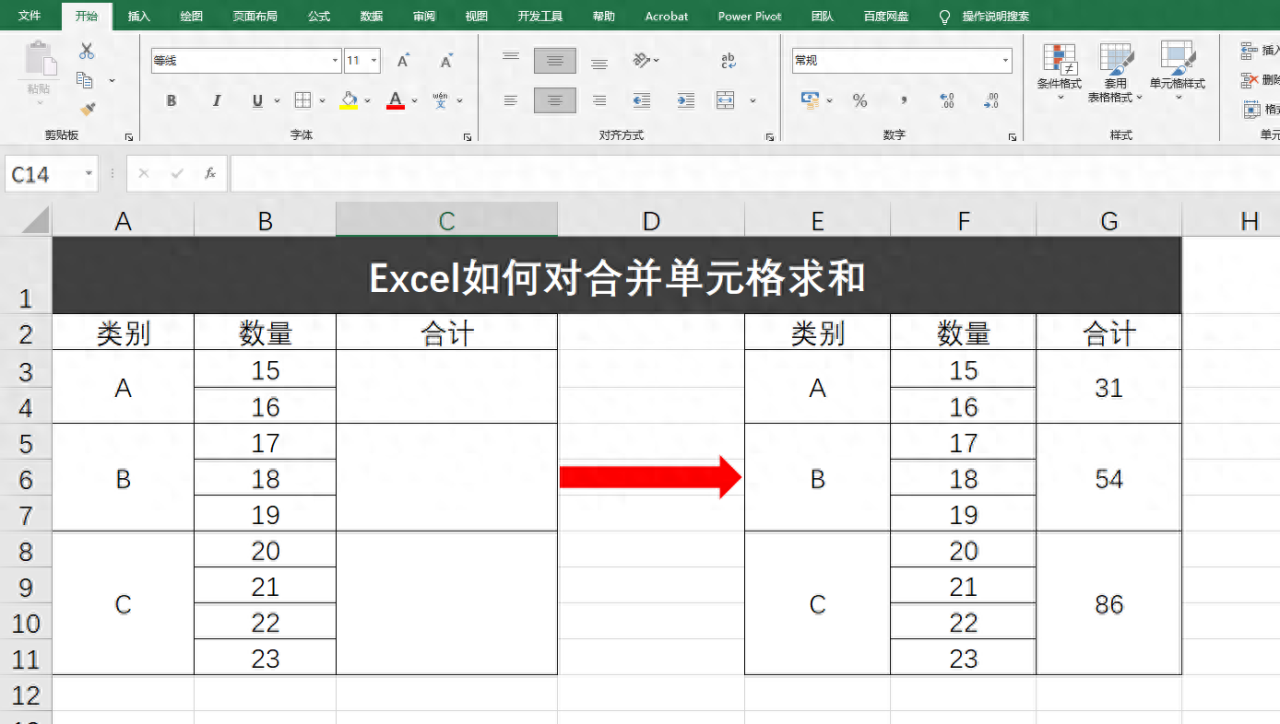
方式一:公式法
1.首选选中求和的区域
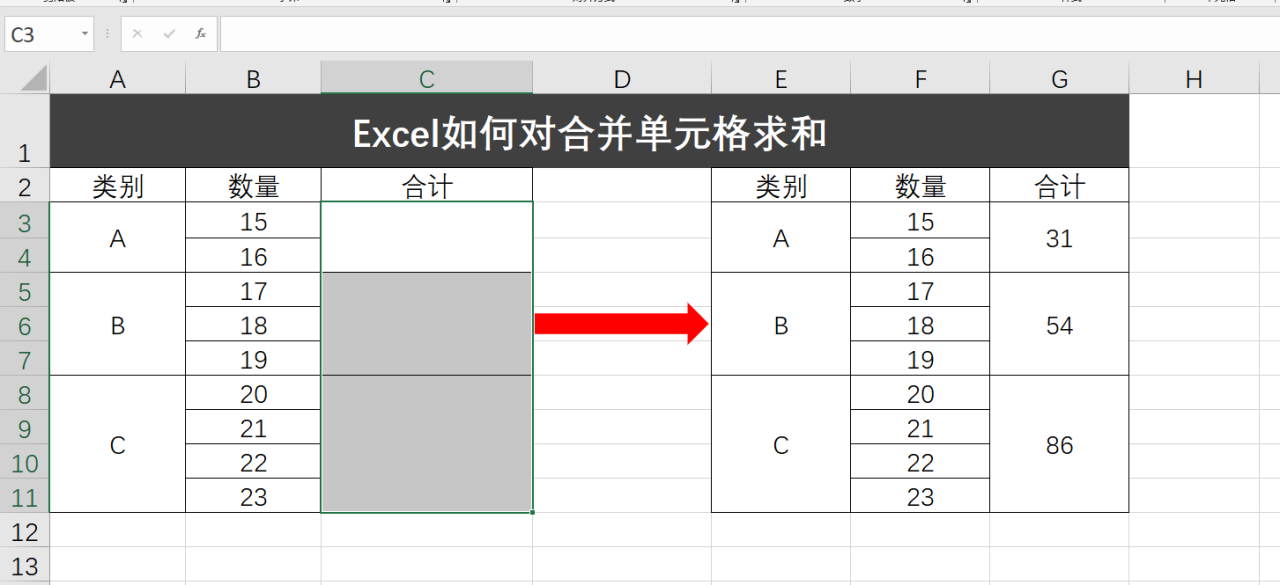
2.在上面fx后面输入公式=SUM(B3:$B$11)-SUM(C5:$C$11)
然后按ctlr enter就会自动填充求和项
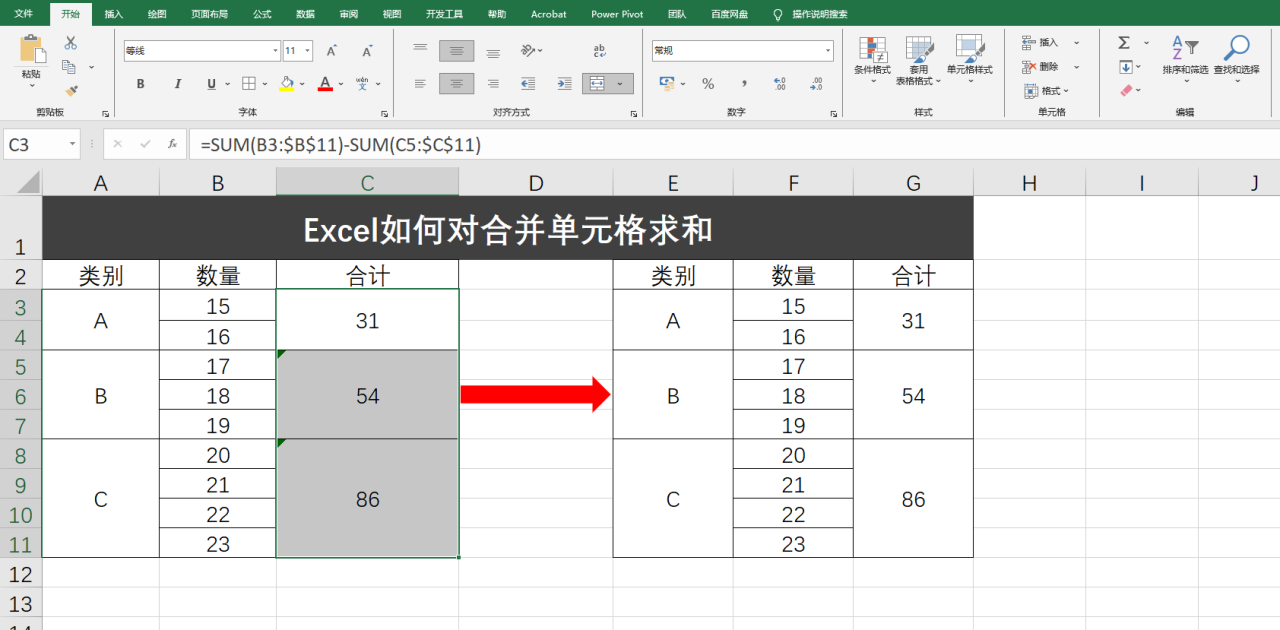
主要思路就本例来说
第一个单元格C3的31是B列所有的数据之和减去C列的后两个单元格之和

第二个单元格C5的54是B列B5:B11的数据之和减去C列的最后1个单元格
我们看一下动态的过程
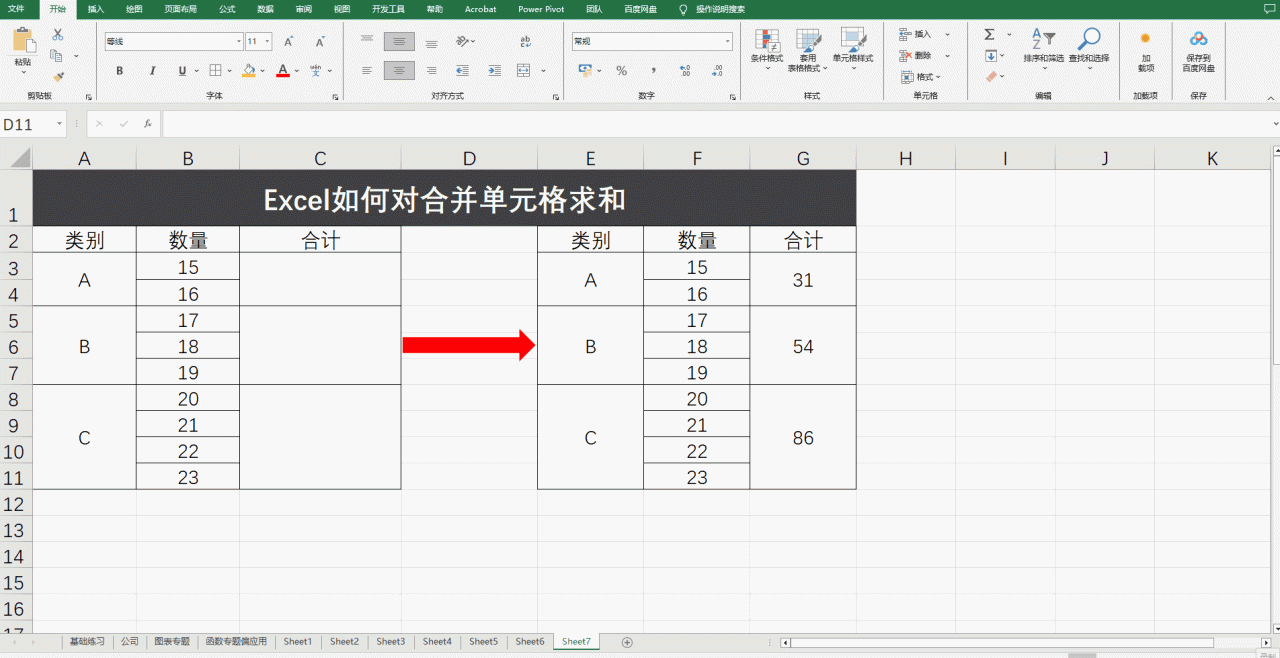
方式二:分类汇总法
这种方法相对于上面的方法,略显复杂,步骤也相对的多,但是明白思路的话,这种可能更好理解。
1.首先对数据进行分类汇总操作
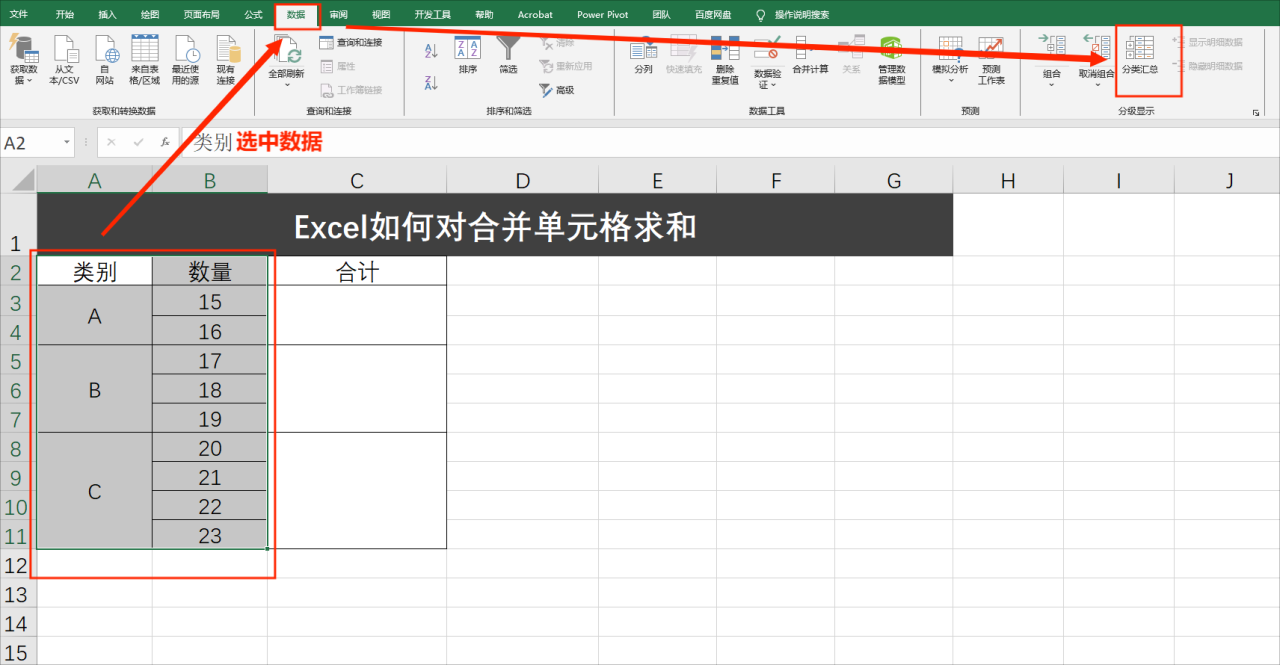
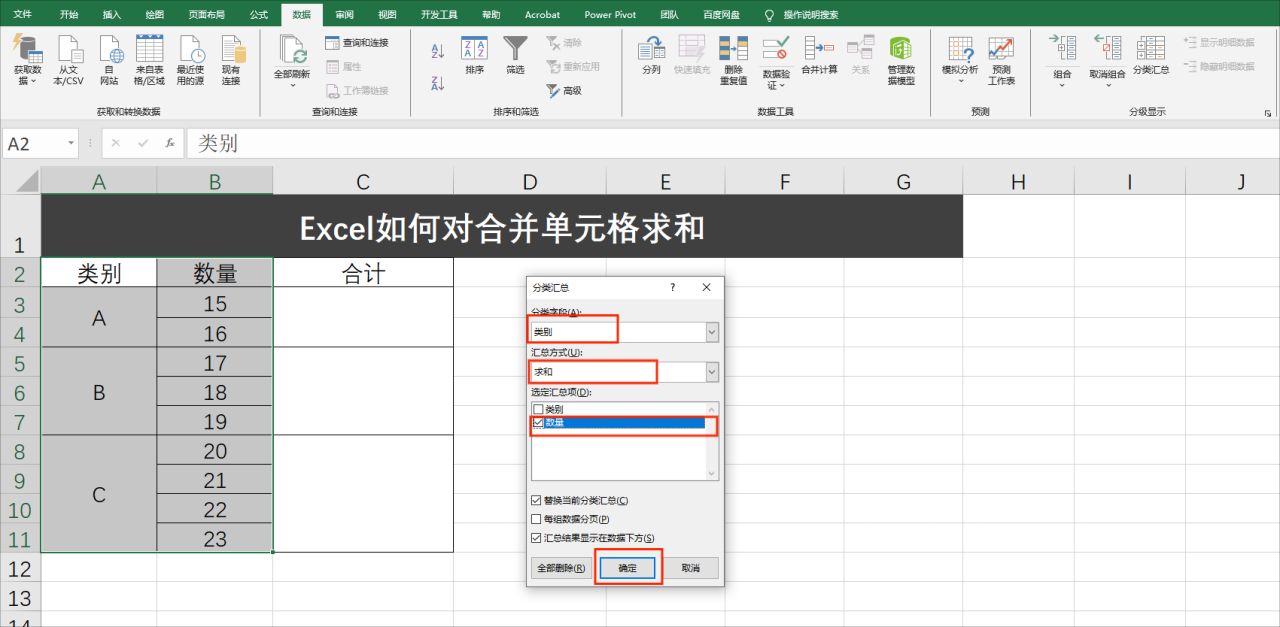
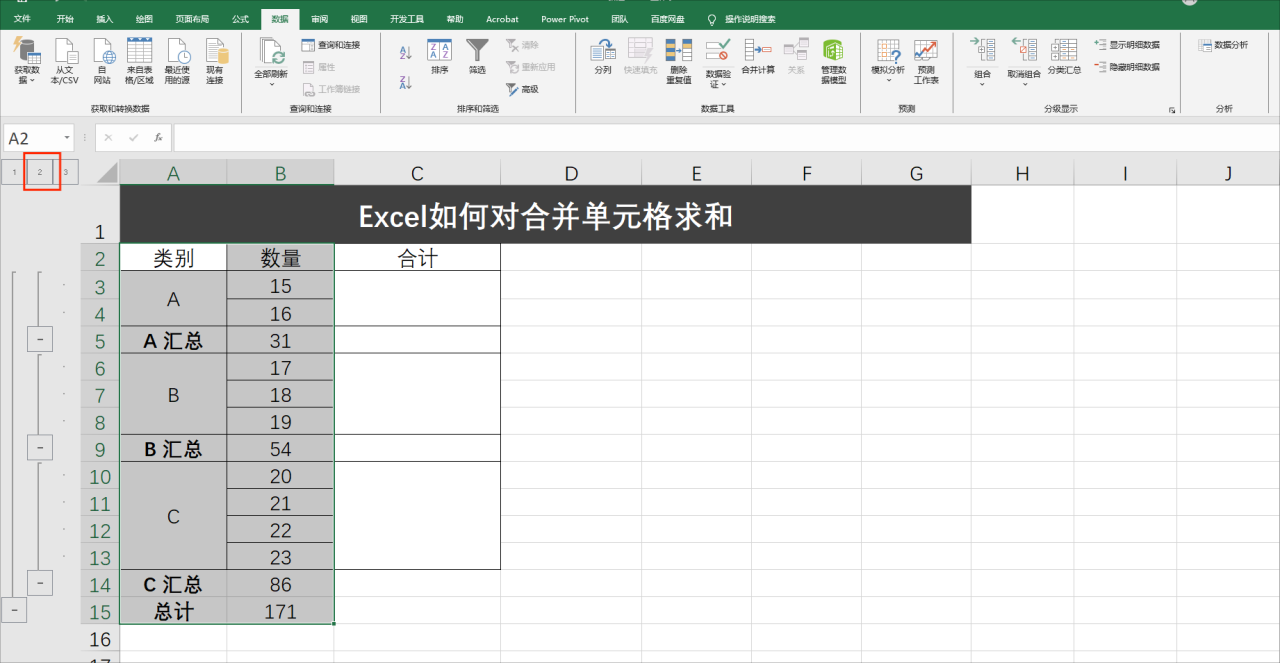
2.点击框住的2(注意1,2,3代表不同的大纲等级,比如一级标题,二级标题之分)
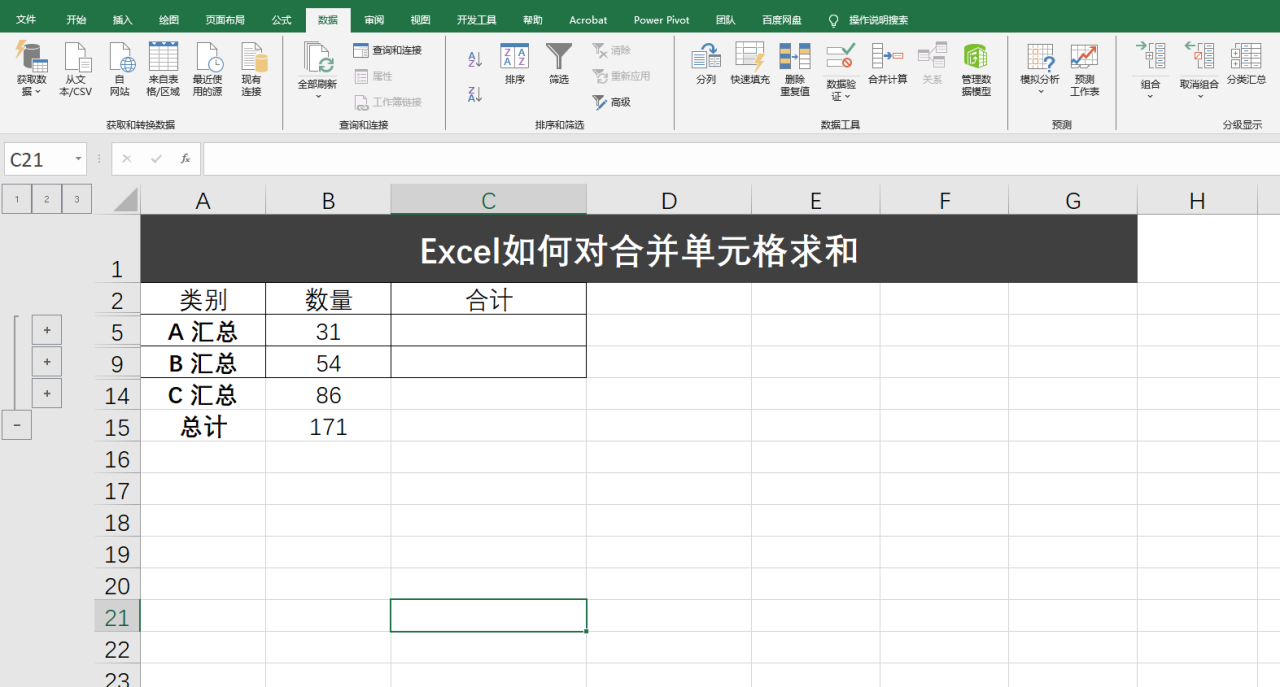
3.接下来我们要把B列汇总的数31,54,86同步到合计那一列的框中,alt ;选中31,54,86右侧的三个可见单元格,在上面fx后面输入=B5,然后按住ctrl enter
4.然后点击3,展开分类汇总
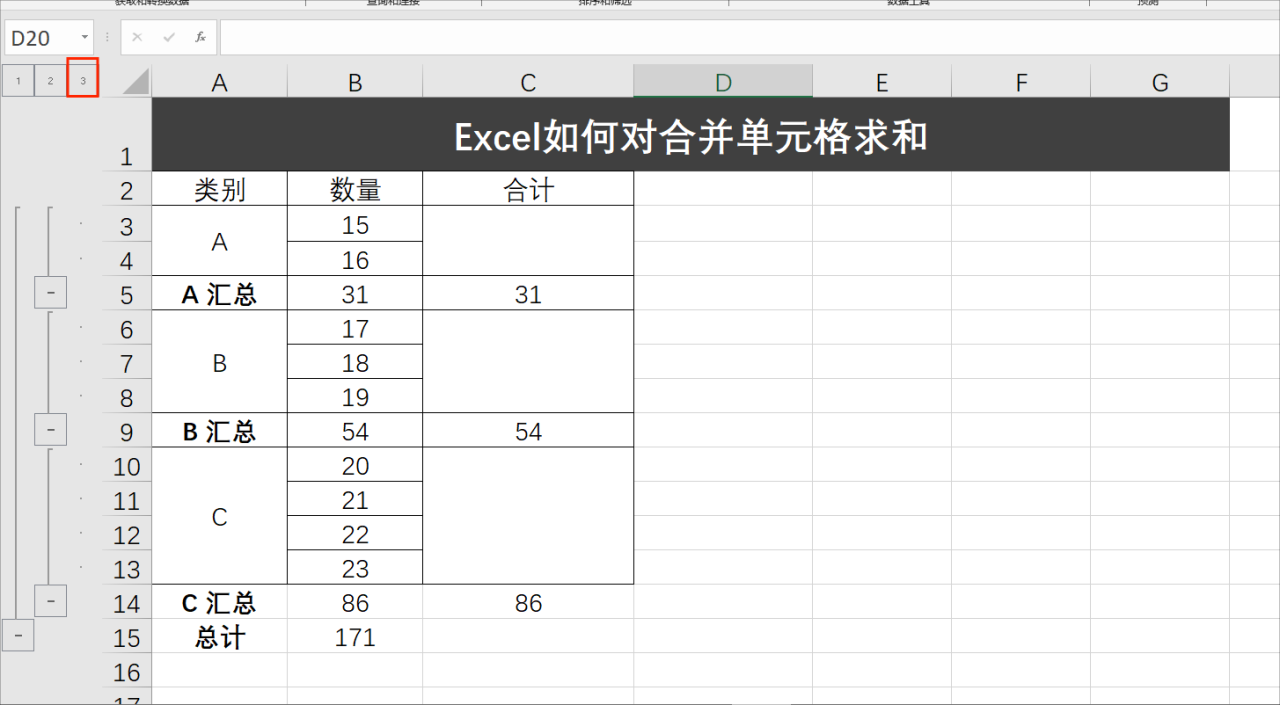
5.接下来通过定位法选中合计一列中的空白单元格,然后取消合并,再通过=引用下面单元格的操作填充空白单元格
选中合并单元格那一列的内容--ctrl G--定位条件--空白--取消合并单元格--fx后面输入 = ↓ 向下的箭头--ctrl enter--然后选中结果复制粘贴为数值
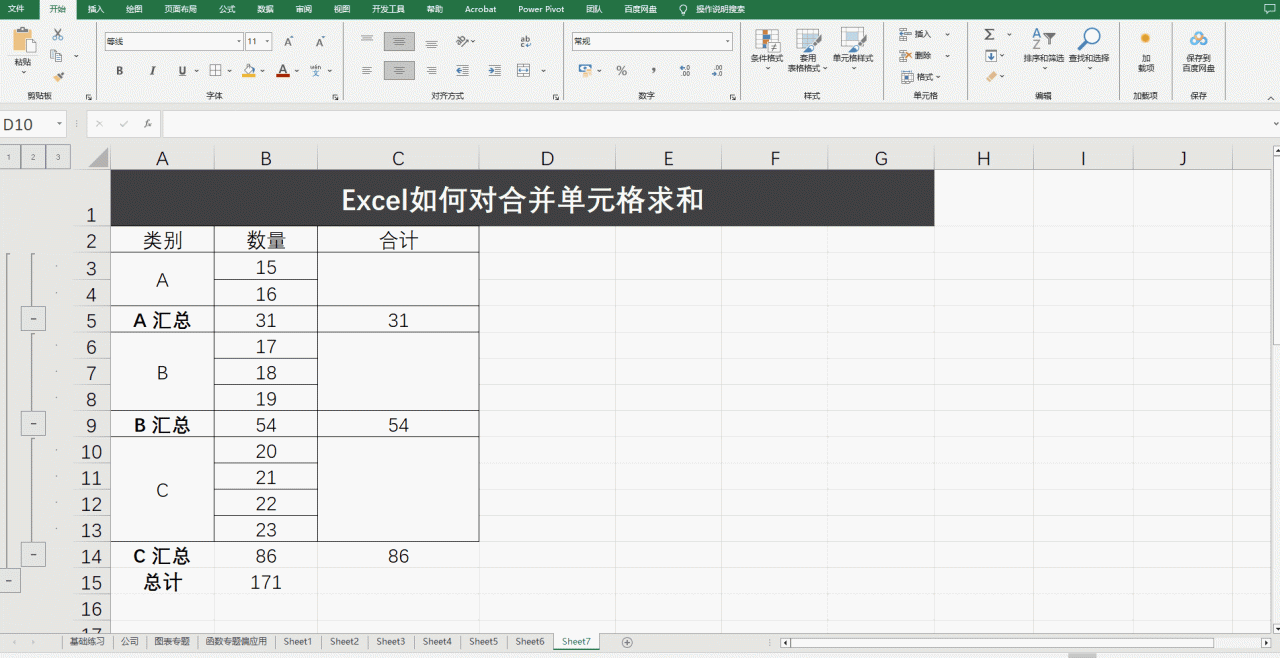
6.通过格式刷把数据格式和A列一样--取消分类汇总
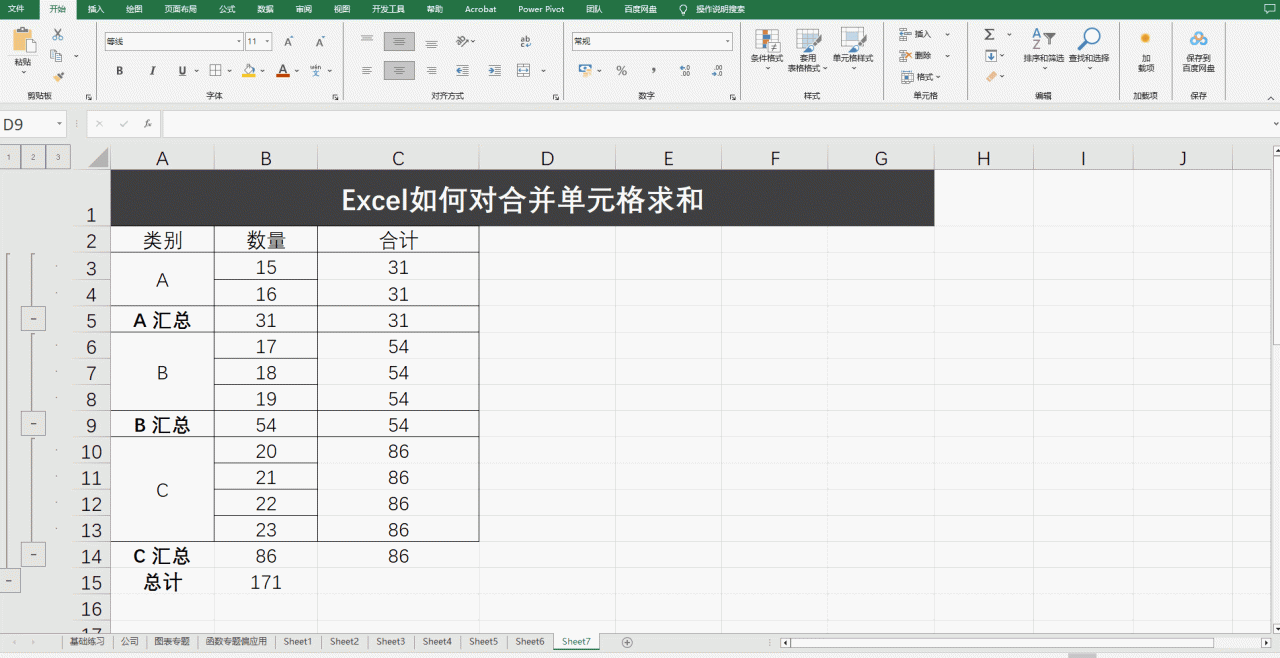


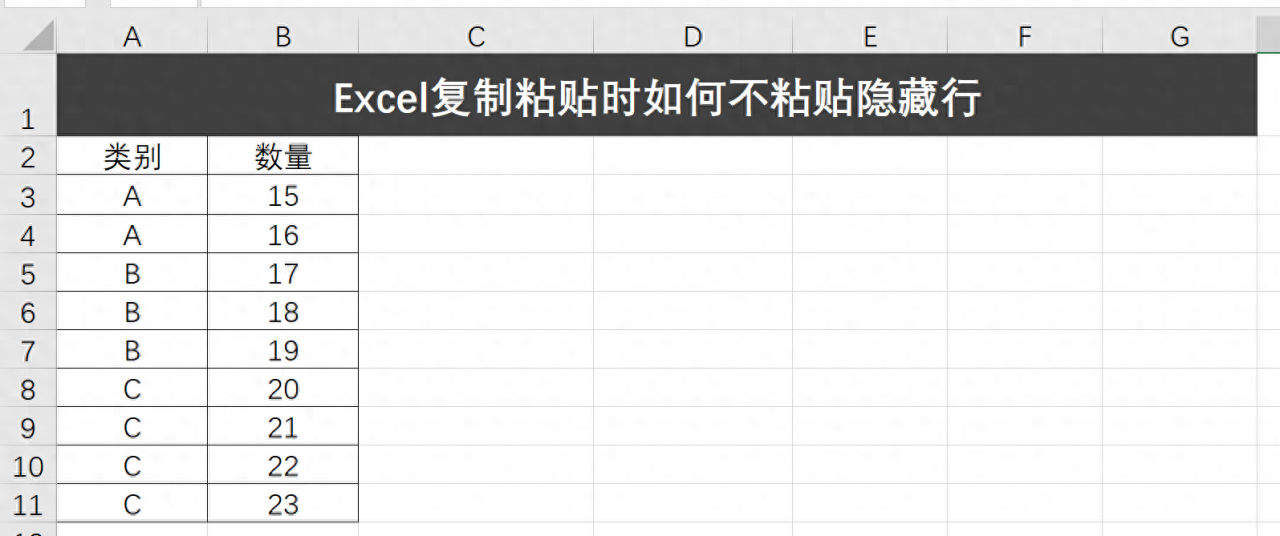
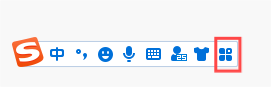

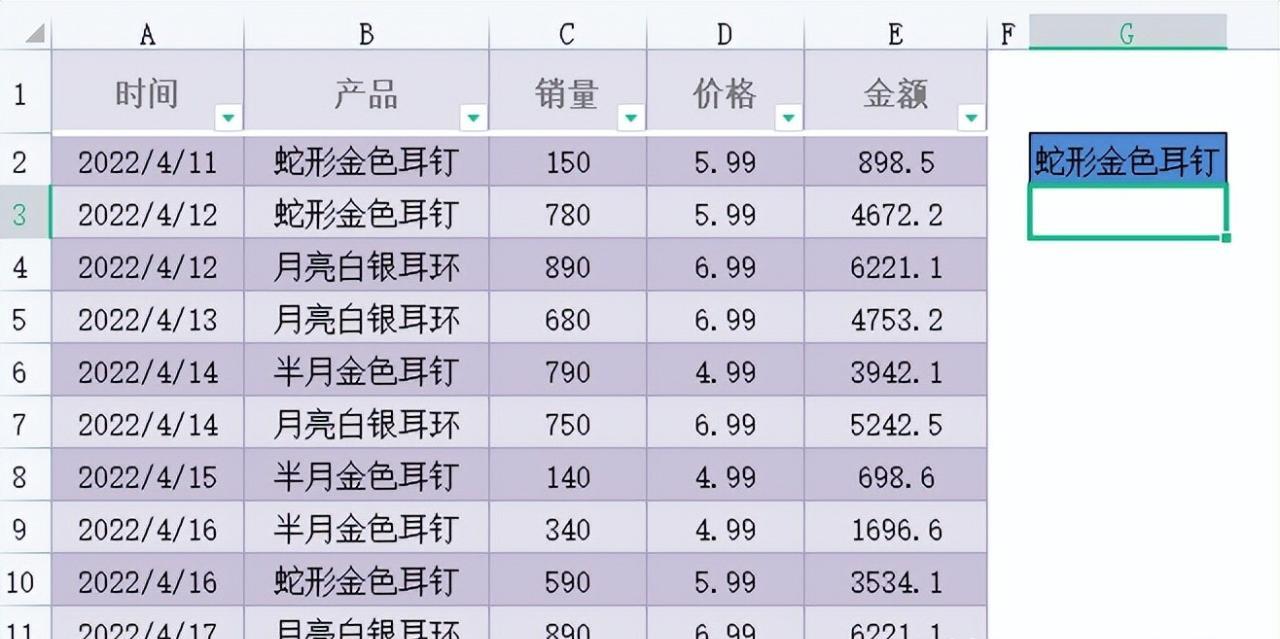
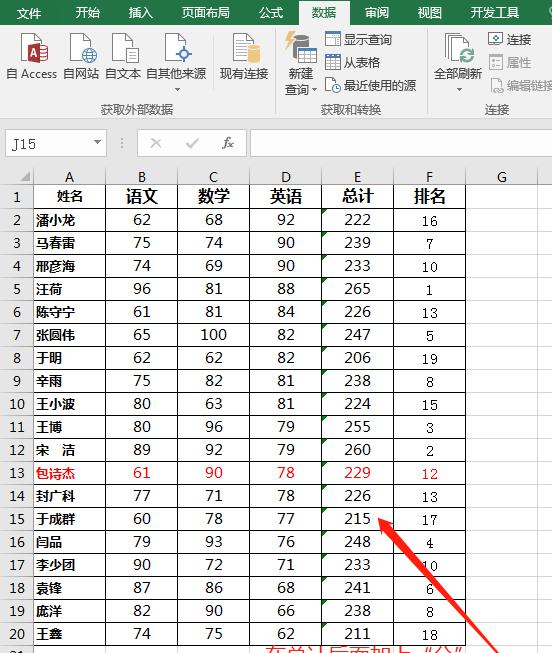

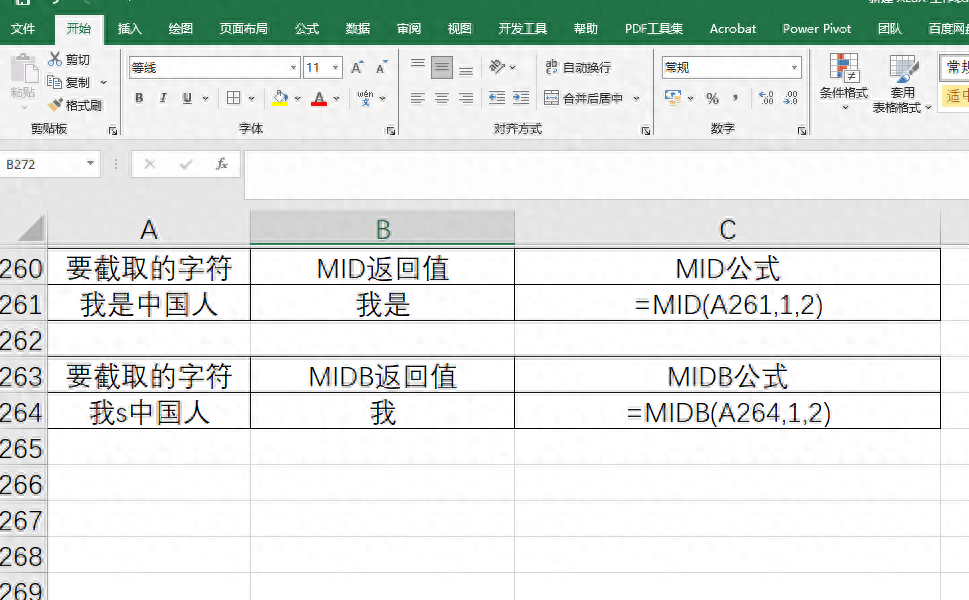
评论 (0)